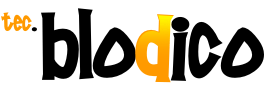ChatGPT Search es ideal cuando necesitas respuestas directas, sin distracciones, o cuando quieres hacer Preguntas de seguimiento. En este boletín te enseño a configurar el navegador
Google Chrome para usar ChatGPT Search desde la barra de direcciones. Lee también las últimas noticias sobre IA.
Para configurar
Google Chrome y poder usar el buscador de ChatGPT directamente desde la barra de direcciones, sigue estos pasos:
- Abre Google Chrome y haz clic en los tres puntos en la esquina superior derecha del navegador.
- Aquí verás una lista de los motores de búsqueda disponibles. Para añadir ChatGPT:
- Haz clic en el botón Añadir al lado de Búsqudas en el sitio li>
- Ahora, completa los siguientes campos:
- Motor de búsqueda: escribe «ChatGPT» (este será el nombre que verás en la lista).
- Palabra clave: puedes poner algo como «gpt» o «chatgpt» (esto será lo que escribirás en la barra para activar el buscador de ChatGPT).
- URL con %s en lugar de la consulta: introduce esta URL: https://www.chatgpt.com/?hints=search?q=%s
- Ahora, para utilizar el buscador de ChatGPT en la barra de direcciones, simplemente escribe la palabra clave que definiste (por ejemplo, «gpt»), presiona la tecla de tabulación o la barra espaciadora, la duda o búsqueda que quieras hacer, y presiona Enter.